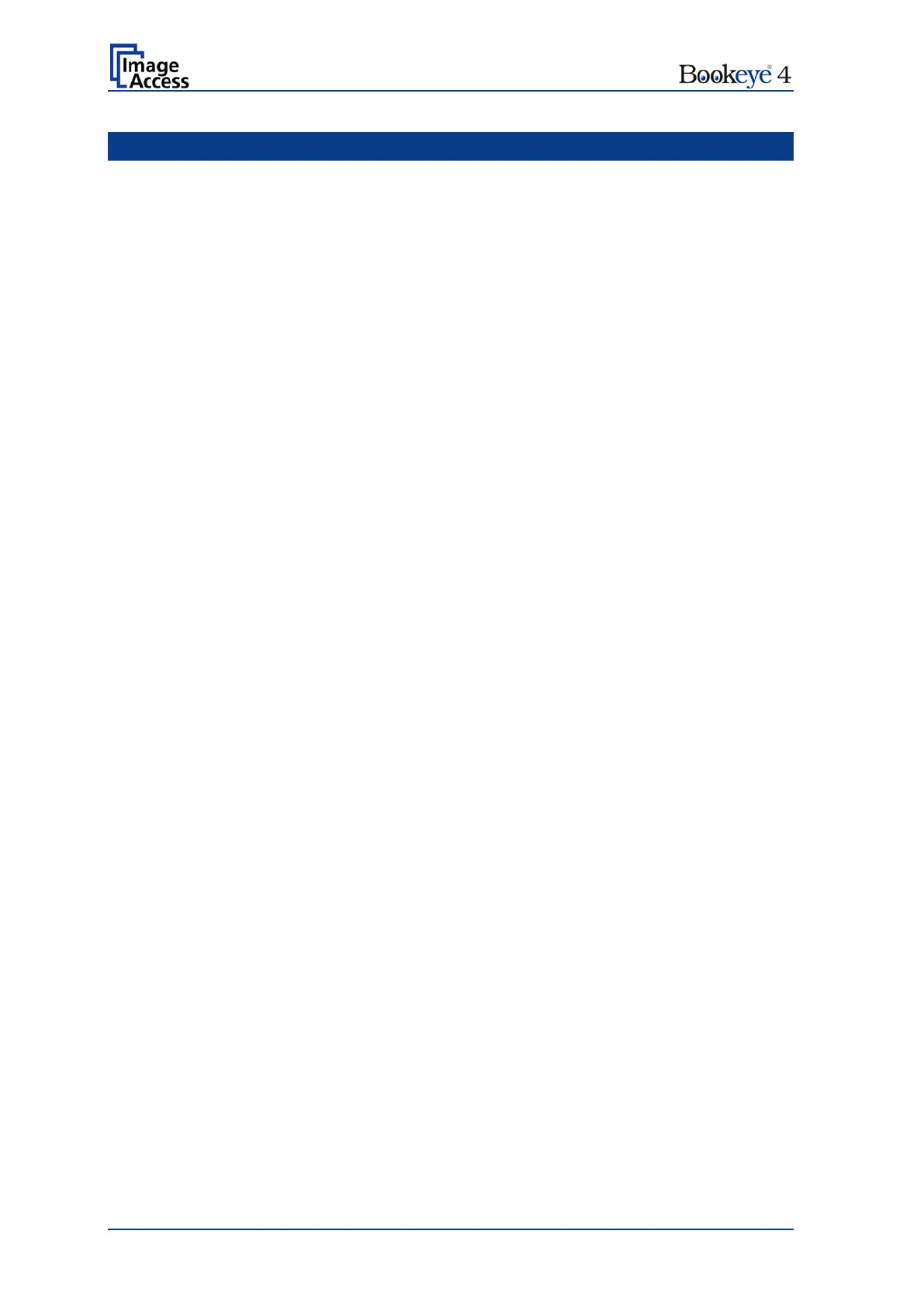Page 12 Setup Manual
Table of Pictures
Picture 1: Bookeye 4 scanner in transport box ................................................................ 21
Picture 2: Inside view of transport box ............................................................................. 22
Picture 3: Scanner outside the transport box ................................................................... 23
Picture 4: Plastic bags removed from scanner ................................................................. 23
Picture 5: Elements of the Bookeye 4-V1A ...................................................................... 24
Picture 6: Connectors on the rear side ............................................................................ 25
Picture 7: Touchscreen, Kiosk application ....................................................................... 32
Picture 8: Setup menu items............................................................................................ 32
Picture 9: Setup menu, start screen................................................................................. 33
Picture 10: Focus and Scan Area menu .......................................................................... 34
Picture 11: Book cradles position .................................................................................... 34
Picture 12: Reference target position ............................................................................... 35
Picture 13: Testsuite ........................................................................................................ 36
Picture 14: IP Address mask ........................................................................................... 37
Picture 15: User Settings menu ....................................................................................... 38
Picture 16: Selectable presets ......................................................................................... 40
Picture 17: Presets selection screen ................................................................................ 40
Picture 18: Time and Date ............................................................................................... 41
Picture 19: User preset screen ........................................................................................ 42
Picture 20: Scan2Net Start Screen .................................................................................. 43
Picture 21: Login level screen .......................................................................................... 44
Picture 22: Poweruser log-in menu .................................................................................. 45
Picture 23: Main menu Poweruser level .......................................................................... 46
Picture 24: Device Info .................................................................................................... 48
Picture 25: Operation Info ................................................................................................ 48
Picture 26: Language selector ......................................................................................... 49
Picture 27: File Name settings ......................................................................................... 50
Picture 28: Power Saving ................................................................................................ 51
Picture 29: Volume level .................................................................................................. 52
Picture 30: Foot pedal settings ........................................................................................ 53
Picture 31: Functions for the foot pedal ........................................................................... 53
Picture 32: Shows glass plate parameters if installed ...................................................... 54
Picture 33: Display parameters ........................................................................................ 55
P
icture 34: Splitting start page ......................................................................................... 56
Picture 35: List of available erasing methods ................................................................... 57
